Lorsque vous commencez à envoyer des e-mails depuis votre iPad, il configure un dossier Envoyés pour les stocker. Selon le type de paramètre de messagerie que vous utilisez, ce dossier peut inclure des e-mails envoyés depuis d'autres appareils connectés à votre compte, tels que votre ordinateur ou votre iPhone; vous pouvez également accéder aux messages envoyés depuis votre iPad sur ces appareils.
Ouvrir le dossier envoyé dans iPad Mail
Robinet Courrier sur votre écran d'accueil. Si votre e-mail s'ouvre dans votre boîte de réception ou dans un autre dossier, appuyez sur le nom du compte en haut de l'écran pour accéder au menu principal avec une liste des dossiers de votre compte.
Vidéo du jour
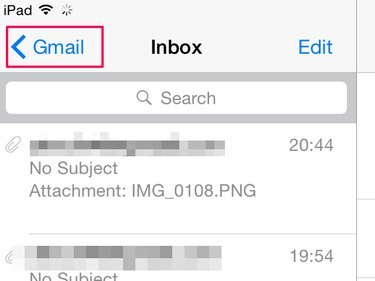
Votre iPad stocke les messages envoyés dans un dossier Envoyés.
Crédit d'image : Image reproduite avec l'aimable autorisation d'Apple
Si vous avez plusieurs comptes de messagerie sur votre iPad, vous devrez peut-être effectuer une étape supplémentaire et sélectionner Boîtes aux lettres en haut de l'écran lorsque vous quittez votre dossier. Sélectionnez le compte auquel vous souhaitez accéder dans la zone Comptes pour ouvrir son menu.
Lorsque vous avez ouvert le menu principal, appuyez sur le Envoyé bouton pour voir une liste des e-mails que vous avez envoyés depuis votre iPad.

Le dossier Envoyés a une icône d'avion en papier.
Crédit d'image : Image reproduite avec l'aimable autorisation d'Apple
Conseil
Vous ne pouvez pas voir le Envoyé dossier dans le menu de votre compte si vous n'avez pas encore envoyé d'e-mail depuis votre iPad. Si ce n'est pas le cas, envoyez un message test à partir du compte de messagerie. Après environ une minute, déroulez l'écran pour actualiser le menu et le dossier devrait maintenant apparaître dans la liste.
Appuyez sur le e-mail vous voulez ouvrir. Si vous êtes en mode paysage, il affiche un aperçu sur le même écran; il s'ouvre dans un nouvel écran en mode portrait.
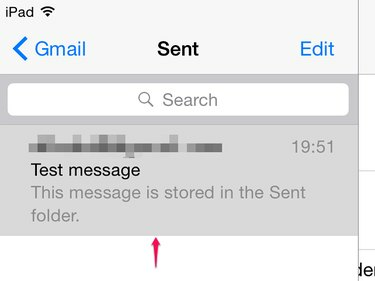
Les e-mails envoyés deviennent gris lorsque vous appuyez dessus.
Crédit d'image : Image reproduite avec l'aimable autorisation d'Apple
Conseil
Si vous ne voyez pas un e-mail récent dans le dossier Envoyés, il se peut qu'il soit bloqué dans votre boîte d'envoi. Retournez au menu principal et appuyez sur Boîte d'envoi. Si l'e-mail s'y trouve, appuyez dessus pour l'ouvrir, puis appuyez n'importe où dans le corps du message pour ouvrir un brouillon. Robinet Envoyer à renvoyer.
Accéder à tous les e-mails envoyés
Il existe deux types de paramètres de compte de messagerie: Post Office Protocol (POP) et Internet Message Access Protocol (IMAP). En règle générale, votre iPad utilise automatiquement l'option IMAP, si disponible, lorsque vous ajoutez un compte de messagerie. POP n'est pas une excellente option si vous souhaitez utiliser un compte sur divers appareils, car il peut supprimer des messages du serveur après les avoir ouverts sur un appareil, vous ne pourrez donc peut-être pas les télécharger sur autres. Il vous permet également d'afficher uniquement les messages envoyés sur l'appareil à partir duquel ils ont été envoyés.
IMAP fonctionne sur un système de serveur centralisé accessible à tous vos appareils. Cela vous permet de voir les e-mails envoyés sur n'importe quel appareil, vous aidant à garder une trace de votre compte de messagerie, peu importe comment et où vous y accédez. Par exemple, si vous envoyez un e-mail depuis votre PC, il devrait également apparaître dans le dossier Envoyés sur votre iPad et vice versa,
Si vous ne pouvez pas voir les e-mails envoyés depuis votre iPad sur d'autres appareils et que vous utilisez IMAP, vous devrez peut-être modifier vos paramètres. Robinet Paramètres sur votre écran d'accueil et accédez à Courrier, contacts, calendriers.
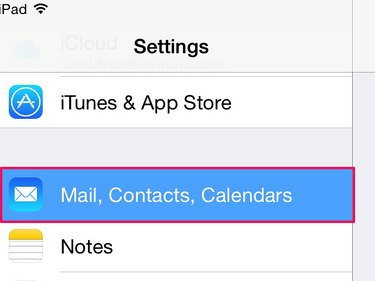
Mail, Contacts, Calendriers contient tous vos comptes et paramètres de messagerie.
Crédit d'image : Image reproduite avec l'aimable autorisation d'Apple
Appuyez sur votre compte email dans la liste des comptes, puis appuyez sur le Compte champ pour ouvrir un écran d'administration. Robinet Avancée puis ouvrir Boîte aux lettres envoyée dans la zone Comportements de la boîte aux lettres.
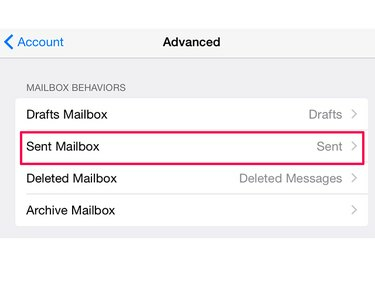
Dans la section Avancé, vous pouvez également modifier les brouillons, supprimer et archiver les paramètres de la boîte aux lettres.
Crédit d'image : Image reproduite avec l'aimable autorisation d'Apple
Allez au Sur le serveur zone et appuyez sur Envoyé de mettre un chèque dans ce champ. Cela indique à votre iPad de stocker les messages envoyés de manière centralisée, afin que vous puissiez les afficher sur tous les appareils.
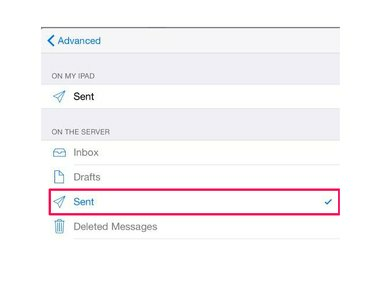
Assurez-vous qu'il n'y a pas de coche à côté de Envoyé dans la zone Sur mon iPad.
Crédit d'image : Image reproduite avec l'aimable autorisation d'Apple
Appuyez sur le Avancée bouton, le Compte bouton puis Terminé pour enregistrer la modification.
Conseil
- Si vous avez un compte POP, votre iPad conserve les e-mails sur le serveur pendant une semaine par défaut, vous permettant d'y accéder pendant cette période sur d'autres appareils avant de les supprimer du serveur. Vous pouvez prolonger ce délai ou le définir pour ne pas le supprimer en changer la période de suppression des messages par défaut.
- Si vous ne pouvez pas synchroniser vos appareils afin qu'ils affichent tous les e-mails envoyés, vous pouvez utiliser une solution de contournement en copiant les e-mails dans votre boîte de réception afin d'en conserver une trace sur d'autres appareils. Robinet Paramètres et Courrier, contacts, calendriers. Aller à Toujours en Cci moi-même et activez le bouton du curseur.
Avertissement
Si vous avez un compte de messagerie POP sur un ordinateur ou un appareil mobile et que vous souhaitez passer à IMAP, vous devrez peut-être créer un nouveau compte et supprimer l'ancien. Ne le faites pas sans demander conseil à votre fournisseur de messagerie sur la meilleure façon de gérer le changement; sinon vous risquez de perdre définitivement vos e-mails.




